Inštalácia televíznych programov. Sedem programov na sledovanie internetovej televízie
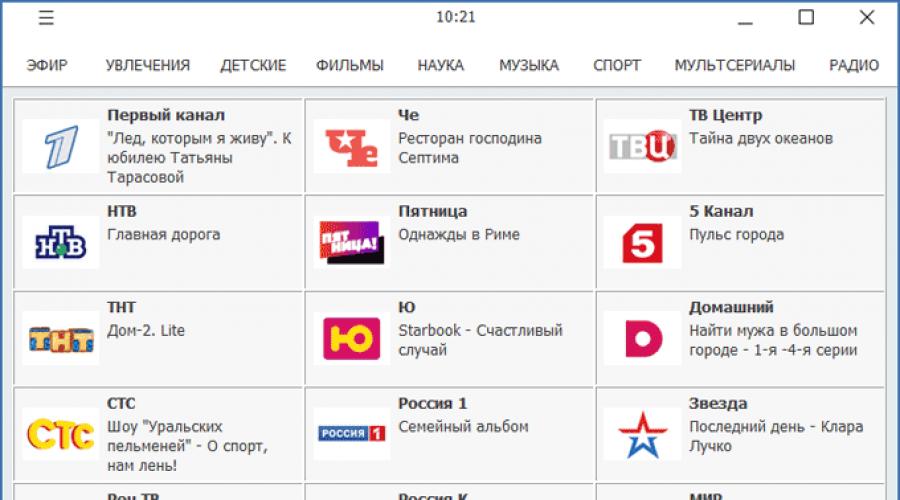
Prečítajte si tiež
RusTV Player je bezplatný program na sledovanie televíznych kanálov online a počúvanie rozhlasových staníc v ruštine na počítači. RusTV Player poskytuje možnosť sledovať veľké množstvo TV kanálov na PC bez použitia TV.
RusTV Player v súčasnosti podporuje 100 televíznych internetových televíznych kanálov, 28 video kanálov, 18 rozhlasových staníc. Aplikácia vyžaduje prístup na internet. Bonusom navyše bude reprodukcia vysielania obľúbených rádií.
Program RusTV Player prehráva televízne programy vysielané vzduchom v okne aplikácie alebo v režime celej obrazovky. Používateľ si preto môže nezávisle vybrať pohodlnejšiu možnosť sledovania televízneho vysielania.
RusTV Player je k dispozícii na oficiálnej stránke zadarmo na stiahnutie na PC. Program funguje v operačnom systéme Windows. Pre fungovanie programu nie sú potrebné ďalšie moduly (v predchádzajúcich verziách aplikácie boli potrebné). RusTV Player pri svojej práci používa Adobe Flash Player.
Ak si chcete stiahnuť program RusTV Player, prejdite na oficiálnu webovú stránku vývojára aplikácie.
stiahnite si prehrávač rustv
Nainštalujte si do počítača program RusTV Player a potom spustite TV prehrávač.
Ovládanie programu RusTV Player
Program je veľmi jednoduchý na používanie. V ľavom hornom rohu je tlačidlo "Menu". Kliknutím na tlačidlo „Menu“ získate informácie o programe, spustíte aplikáciu cez okná (v predvolenom nastavení je táto možnosť vypnutá), vyberiete časové pásmo alebo zatvoríte ponuku.
V hornej časti okna prehrávača RusTV sú tlačidlá na prepínanie medzi tematickými kanálmi. Televízne kanály sú zoskupené do skupín určitého tematického zamerania: "Vzduch", "Záľuby", "Detské", "Filmy", "Veda", "Hudba", "Šport", "Kreslené filmy", "Rozhlas".
V pravom dolnom rohu sú tlačidlá: "TV program", "Ukážka", "Rozbaliť / Zbaliť".
Kliknite na tlačidlo „TV program“. V okne sa zobrazia TV kanály s TV programom.
Pod názvom kanála je názov aktuálne vysielaného programu (správy, názov filmu, relácie atď.). Ak chcete vybrať požadovaný TV kanál, prepínajte medzi tematickými časťami kliknutím na príslušné tlačidlá.
Ak chcete zatvoriť okno „TV program“, znova stlačte tlačidlo „TV program“.

Okno náhľadu sa otvorí po kliknutí na tlačidlo „Náhľad“. Zoznam podobných kanálov sa zobrazuje v pravom stĺpci okna náhľadu.
V ľavej dolnej časti okna, v ktorom sa prehráva televízne vysielanie, sú štandardné tlačidlá na ovládanie prehrávania prehrávača. V pravej dolnej časti oblasti prehrávania sa nachádzajú tlačidlá na úpravu zvuku rozširujúce okno programu na celú obrazovku.
Pomocou tlačidla (diaľkové ovládanie) môžete otvoriť zoznam všetkých kanálov. Zadajte názov televízneho kanála do poľa Hľadať a vyhľadajte televízny kanál medzi kanálmi dostupnými v televíznom programe.

Ak chcete ukončiť náhľad, znova kliknite na tlačidlo "Ukážka".
Sledovanie televíznych kanálov online v prehrávači RusTV Player
Spustite vysielanie televízneho kanála, aby ste mohli sledovať živé vysielanie tohto televízneho kanála online.
Ak chcete zobraziť ovládacie tlačidlá prehrávača, presuňte kurzor myši do ľavého dolného rohu oblasti prehrávania.
Rozbaľte okno prehrávača RusTV na celú obrazovku pre pohodlnejšie sledovanie. V tomto prípade som otvoril hudobný kanál Monte Carlo TV.

Toto rádio poznám od mladosti. V tom čase bolo problematické počúvanie populárnej zahraničnej hudby, pretože v rádiách veľmi neznela a v televízii sa takmer vôbec nepremietala.
Zapli sme tranzistorové prijímače a počúvali zahraničné rozhlasové stanice. Bývam na juhu, mali sme dobré výsledky v Rádiu Monte Carlo, ktoré pracovalo pre Blízky východ v arabčine. Rádio neustále hralo populárnu zahraničnú hudbu, po večeroch na lavičkách v podnikoch sme počúvali vtedajšie svetové hity.
V sekciách "Deti" a "Kresle" sú videokanály vysielajúce karikatúry. Pomocou šípok dopredu a dozadu môžete prepínať medzi kreslenými seriálmi.

Počúvanie rádia v prehrávači RusTV Player
Ak chcete prehrávať rozhlasové stanice, vstúpte do časti „Rádio“ a vyberte rozhlasovú stanicu.
Medzi dostupnými rádiami sú najmä rádiá vysielajúce populárnu hudbu. Existujú aj sociálne a politické rozhlasové stanice, napríklad rádio „Echo Moskvy“.

Online TV na webovej stránke RusTV Player
Pre tých používateľov, ktorí si nechcú inštalovať program RusTV Player do svojho počítača, je možné sledovať televízne kanály online priamo z oficiálnej webovej stránky RusTV Player.
Na hlavnej stránke webu kliknite na tlačidlo „Online TV“. Na otvorenej stránke webu vyberte tematickú sekciu, televízny kanál alebo rozhlasovú stanicu a spustite prehrávanie.

Vysielanie televízneho kanála sa začne na novej karte.
Závery článku
Bezplatný program RusTV Player je určený na sledovanie online televíznych kanálov fungujúcich v ruštine. Aplikácia obsahuje tematické TV kanály rôzneho zamerania a rozhlasové stanice. Webová stránka RusTV Player má možnosť sledovať televízne kanály online bez inštalácie programu do počítača.
V modernom svete vysokorýchlostného internetu sa programy na sledovanie televízie online stávajú čoraz relevantnejšími, vďaka čomu sú štandardné televízne prijímače menej žiadané. Aká je výhoda takýchto nástrojov a aké sú výhody ich použitia pre seba? Po prvé, väčšina softvéru z nášho výberu otvára úplne bezplatný prístup k vašim obľúbeným kanálom, takže nemusíte platiť mesačne za tento alebo ten balík svojmu poskytovateľovi TV. Živé vysielanie budete môcť sledovať vo vysokej kvalite, bez akejkoľvek manipulácie s anténou pre satelitnú televíziu a zložitého nastavovania digitálnych a analógových tunerov.
Klasický TV prehrávač, Prehrávač RusTV a Krištáľový televízor- pohodlné programy obsahujúce veľké množstvo bezplatných televíznych kanálov. V procese online sledovania si môžete vybrať kvalitu obrazu, zapnúť režim celej obrazovky, zobraziť podrobné informácie o televíznom programe atď. Dostupné kanály je možné triediť do rôznych žánrov. Každá aplikácia získala ruský jazyk rozhrania a ľahko použiteľné ovládacie prvky. Stačí spustiť obslužný program a počkať na spustenie vysielania. Prepínanie medzi kanálmi je jednoduché a pohodlné. Hlasitosť zvuku môžete rýchlo upraviť. Je pozoruhodné, že Klasický TV prehrávač, na pozadí svojich dvoch konkurentov, je pravidelne aktualizovaný z oficiálnej webovej stránky vývojára.
Univerzálny streamovací prehrávač Kombinovaný prehrávač obsahuje pôsobivý zoznam kanálov v ruskom jazyku, ktorý kombinuje funkcie prehrávača, torrent klienta a online TV. Televízny prehrávač sa tiež vyznačuje absenciou reklamy. Ak však chcete sledovať svoje obľúbené relácie v kvalite HD a rozšíriť zoznam kanálov, budete si musieť objednať platené predplatné. Funkcionalita prehrávača a bootloadera je dostupná aj bez neho, žiadne obmedzenia nie sú ani na rádiové stanice.
RusTV poskytuje dobrú možnosť pre filmových divákov – podrobné ukážky filmov a televíznych seriálov. Crystal obsahuje užitočnú funkciu obraz v obraze, ktorá vám umožňuje zadarmo sledovať dva rôzne kanály súčasne. Napríklad čakáte na futbalový zápas, o ktorý máte záujem, no zatiaľ čo sa ešte nezačal, súbežne sledujte novinky. Stojí za zmienku, že podobný nástroj nájdete v IP-TV prehrávač, AnyTV zadarmo a SPB TV. Najnovšia aplikácia existuje v niekoľkých verziách navrhnutých špeciálne pre rôzne operačné systémy Windows, Mac OS, iOS a Android. Ak ste držiteľom mobilných zariadení s Androidom, radíme Peers tv- kvalitný softvér pre telefóny a tablety, ktorý obsahuje všetky základné funkcie z vyššie uvedeného softvéru pre počítače a notebooky.
Dnes vývojári ponúkajú majiteľom Smart TV širokú škálu aplikácií na sledovanie televízie, filmov online priamo zo stránok, užitočných programov a dokonca aj hier. Každý používateľ si môže nezávisle vybrať programy, ktoré potrebuje, ale je dôležité vziať do úvahy región bydliska a model jeho televízora.
- LG - vstúpte do sekcie Smart TV a vyberte interaktívnu televíziu z dostupných miniaplikácií;
- Samsung – vstúpte do sekcie Smart TV a vyberte položku Video v obchode Samsung App Store, kde nájdete a stiahnete Interactive TV.
Táto aplikácia je k dispozícii iba pre modely 2012. Pokiaľ ide o synchronizáciu so zariadeniami v operačnom systéme Android, jeho verzia musí byť aspoň 4.0 a pre iOS - aspoň 5.0.
 Nastavenie IPTV
Nastavenie IPTV
Aplikácia na sledovanie TV kanálov IPTV je teraz dostupná aj pre Smart TV. Tento program poskytuje prístup k digitálnej televízii, teda k lepšiemu obrazu a zvuku. Existuje niekoľko možností pripojenia tejto aplikácie a v mnohých prípadoch je potrebná špeciálna predpona, ale môžete to urobiť aj bez nej.
Ak vezmeme do úvahy inštaláciu tohto programu na televízory Samsung Smart TV bez set-top boxu, treba hneď poznamenať, že je to možné iba pre modely mladšie ako 2010. Na sledovanie televízie cez IPTV je potrebné stiahnuť aplikáciu nStreamLmod. Postupnosť nastavenia je nasledovná:
- Prihláste sa do služby Smart Hub pomocou špeciálneho tlačidla na diaľkovom ovládači;
- Stlačením tlačidla A na diaľkovom ovládači;
- Prejdite do bodu vytvorenia pracovného záznamu a zadajte prihlasovacie meno a heslo vývoja 123456;
- Potvrdenie zadania údajov stlačením tlačidla „Vytvoriť pracovný záznam“;
- Zadanie používateľského mena a hesla na vstup do účtu;
- Stlačením tlačidla Nástroje na diaľkovom ovládači a výberom časti „Nastavenia“;
- V otvorenom okne vyberte položku "Vývoj";
- Cez nastavenie zadajte IP adresu servera. Každý model televízora má svoj vlastný. Pre Samsung je to 188.168.31.14 alebo 31.128.159.40;
- Stlačením položky synchronizácie aplikácie (táto akcia môže odstrániť všetky predtým nainštalované programy okrem štandardných);
- Po dokončení procesu spustite aplikáciu nStreamPlayer a do poľa URL zoznamu skladieb 1 zadajte adresu http://powernet.com.ru/stream.xml.
 Ďalšie aplikácie
Ďalšie aplikácie
Existuje mnoho ďalších aplikácií na sledovanie televíznych programov a filmov online. Jedným z nich je teda ponuka od poskytovateľa MegaFon.TV. Tento program je bezplatný a podporovaný televízormi LG Smart TV nie skôr ako v roku 2013 (vrátane televízorov z verzie 1.2.0 OS webOS), ako aj televízormi Samsung Smart TV z roku 2013, s výnimkou tých, ktoré bežia na operačnom systéme Tizen.
Aktuálna aplikácia je dnes Like TV - bezplatný program, ktorý otvára prístup k sledovaniu IPTV na Samsung Smart TV (všetky modely TV).
Ahojte všetci, milí priatelia a hostia môjho blogu. Ak mám byť úprimný, nie som fanúšikom pozerania televízie, keďže chápem, že tam väčšinou nie je nič zaujímavé. Preto vôbec nekupujeme televízor, ale ten, ktorý bol jednoducho darovaný. Ale niekedy sú chvíle, keď chcete, aby sa niečo vysielalo na pozadí. Preto vám dnes chcem ponúknuť programy na sledovanie televízie na počítači, aby ste mohli kedykoľvek sledovať, čo sa práve deje.
Televízia teraz prežíva ťažké obdobie a ľudia ju sledujú čoraz menej. A nákup drahých antén a špeciálneho vybavenia pre TV stráca perspektívu. Teraz môžete ušetriť peniaze jednoduchým spôsobom nainštalovaním špeciálnych programov do počítača.
Môžete tak sledovať všetky rovnaké kanály, len v najlepšej kvalite. Existuje pomerne veľa takýchto programov, ale povieme vám o piatich, ktoré sú podľa mňa najlepšie. Všetky tieto programy si môžete stiahnuť z oficiálnych stránok.
Program All-Radio bol vytvorený na sledovanie televízie na počítači a počúvanie rádia. S jeho pomocou môžete sledovať asi 1000 kanálov a počúvať viac ako 2000 rozhlasových staníc.
Samotná aplikácia má množstvo výhod.
- Je úplne zadarmo
- Obrovské množstvo filmov, programov, zaujímavých predstavení
- Užívateľsky prívetivé ovládanie
- Preložené do ruštiny
All-Radio sa veľmi ľahko používa a bude vyhovovať každému používateľovi. Veľké množstvo kanálov a ich kvalita len potvrdzuje, že je považovaný za jeden z najlepších svojho druhu.
Aplikácia nie je horšia ako predchádzajúca a v niektorých aspektoch dokonca lepšia. V ňom môžete sledovať najobľúbenejšie ruské televízne programy a filmy.

Crystal TV má nasledujúce výhody:
- Vhodné nielen pre systém Windows, ale aj pre všetky populárne systémy Mac, Android, iOS a ďalšie.
- Vysoký obraz
- Veľmi jednoduché použitie
- Krásny dizajn
Crystal TV je najlepší TV prehrávač pre PC TV. Jedinou nevýhodou, ktorú možno nazvať, je sledovanie ďalších televíznych kanálov za určitý poplatok
Prehrávač RusTV
Tento prehrávač neposkytuje toľko TV kanálov ako ostatné. Je ich viac ako 200, ako aj asi 40 rozhlasových staníc. Obraz a príjem sú na vysokej úrovni.

Prehrávač RusTV má nasledujúce výhody:
- Úplne ruský
- Intuitívne ovládanie, široké možnosti nastavenia
- Nahrávanie obľúbených televíznych relácií
- K dispozícii je rádio
RusTV Player je televízor novej generácie pre osobný počítač. Krásne rozhranie, ktoré si môžete sami prispôsobiť, vám umožní naplno si vychutnať tie najlepšie programy a programy.
Ide o klasický prehrávač, ktorý vám umožní sledovať veľké množstvo rôznych kanálov. Predstavenia môžu byť z viac ako 80 krajín z celého sveta. V TV Classic je tu možnosť realizovať vlastné vysielanie pomocou kamery alebo tunera.

Výhody TV Classic:
- Skvelý prístup k televíznym kanálom po celom svete
- Nahrávanie filmov, obľúbených programov, televíznych relácií
- Pohodlné rozhranie, kde sú filmy rozdelené do zoznamov
- Časté aktualizácie a úplne ruský jazyk
TV Player Classic je televízor s veľkým počtom kanálov pre PC. Vysielanie prebieha na vysokej úrovni. Nechýba ani veľké množstvo špeciálnych funkcií, ktoré vám uľahčia a spríjemnia sledovanie.
Kombinovaný Plauer
Pre dnešok je to posledný televízor pre váš počítač v mojom zozname.

Toto je univerzálny prehrávač, ktorý prehráva najlepšie ruské kanály, je ich viac ako 20 úplne zadarmo a v najlepšej kvalite.
- Bezplatné ruské televízne kanály: STS, TNT, First a ďalšie
- Najlepší obraz, vysokokvalitný príjem vysielania
- ruský jazyk
- Krásny, užívateľsky príjemný dizajn zariadenia
Combo je pre vás skvelý televízny prehrávač. Približne 20 televíznych kanálov vo vynikajúcej kvalite je dostupných zadarmo, ak chcete sledovať viac, budete si musieť zakúpiť platené predplatné za skromnú sumu.
Týchto 5 programov sa považuje za najlepšie na sledovanie kvalitnej televízie na počítači. Každý z nich je jedinečný a má svoje prednosti. Teraz nemusíte míňať veľa peňazí, zavolajte špecialistu, aby vám nastavil špeciálne zariadenia. Teraz je všetko dostupné, rýchle a jednoduché. Užite si prezeranie.
No a týmto pre vás končím svoj dnešný článok. Čakám ťa opäť na mojom blogu. Veľa šťastia. Čau Čau!
S pozdravom Dmitrij Kostin.
Televízny prehrávač vám umožní bezplatne sledovať akýkoľvek televízny kanál na vašom počítači. Nemusíte inštalovať ďalšie zariadenia, pripájať žiadne antény ani nič iné. Všetko, čo potrebujete, je počítač a internet. Ak chcete začať sledovať televíziu hneď teraz, stačí vybrať jeden z nižšie uvedených programov, nainštalovať a sledovať.
Glaz TV – bezplatný televízny prehrávač
Eye TV je ľahko použiteľný, ľahko použiteľný a skvelý program na sledovanie televízie. Inštaluje sa doslova na 1 kliknutie, funguje bez prerušenia, nevyžaduje nič.
Všetko sa zdá byť skvelé, no tento prehrávač má 1 podstatnú nevýhodu. Ako bolo uvedené vyššie, „TV prehrávač umožňuje sledovať akýkoľvek kanál“ Ale tu nejde o neho. Glaz.TV obsahuje asi 50 TV kanálov a ak vám to stačí, môžete si ich stiahnuť z tohto odkazu:
VLC - VideoLan
Teraz navrhujem nainštalovať niečo skutočne použiteľné a profesionálne, kde sa môže stať obmedzením iba vaša predstavivosť. Práve v tomto blogu sa o tomto hráčovi popísalo veľa a už sa nebudem opakovať. Stručne povedané, musíte si ho stiahnuť a nainštalovať (odkaz nižšie):
KMP - KMPlayer

Prehrávač je každému bolestivo známy, čo bolo v každej pirátskej zostave systému Windows. Áno, viete si predstaviť, televíziu v ňom môžete sledovať zadarmo. Ak to chcete urobiť, musíte si stiahnuť prehrávač:
Potom, ako v prípade VLC, musíte vybrať zoznam skladieb. Odporučiť môj bezplatný zoznam kanálov:
Teraz otvorte stiahnutý zoznam skladieb pomocou KMPlayer. Všetko je pripravené, pozeráme televíziu v pohodlnom prehrávači.
OTT prehrávač
Možno jeden z najpopulárnejších programov na sledovanie televízie. Tento televízny prehrávač si získal svoje publikum najmä na Smart TV. Tam funguje bezchybne. Prehrávač OTT má milióny konkurentov, z ktorých len 2 sú hodní, ale ... Je príliš ťažký pre Windows a predchádzajúce možnosti budú oveľa lepšie pre neskúsených používateľov.
Ak si stále chcete stiahnuť OTT Player a vyskúšať si to na sebe, môžete to urobiť na odkaze:
Táto stránka obsahuje zoznam všetkých operačných systémov podporovaných prehrávačom. Vyberte si ten svoj, nainštalujte a vychutnajte si sledovanie.
Iné programy
V tomto článku som chcel tiež spomenúť:
- IP-TV prehrávač (borpas)
- Krištáľový televízor
- Klasický TV prehrávač
- Songbird
- Skutočný hráč
V skutočnosti je v sieti veľa televíznych prehrávačov, ale bohužiaľ, nie je o čom viac písať. Ostatné majú nejaké chyby, nefungujú stabilne, nie sú pochopiteľné a sú aj prehrávače, ktorých vývojári opustili.